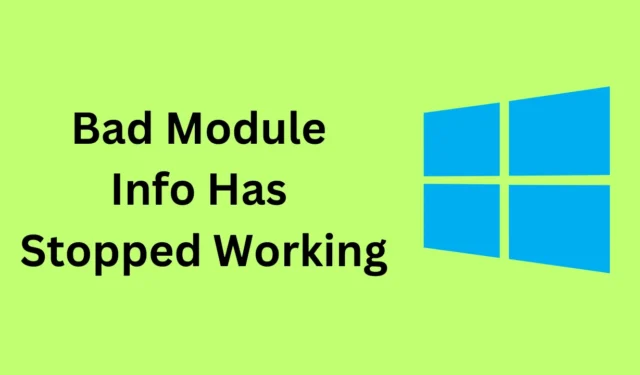
Bloga modulio informacija nustojo veikti sistemoje „Windows 11“ ? Ši problema yra svarbi, ypač žaidžiant žaidimus ir vykdant daug išteklių reikalaujančias užduotis. Tikėtina, kad susidursite su blogomis modulio klaidomis, kai sistemai trūksta išteklių arba jei kuris nors iš kompiuterio aparatinės įrangos komponentų yra sugadintas.
Kartais gali būti sunku atsikratyti šios klaidos ir galite ją gauti pakartotinai, jei nieko nebus daroma, kad ji būtų išspręsta. Turint tinkamą vadovą, klaida „Bloga informacija apie modulį nustojo veikti“ nėra tokia didelė problema, su kuria reikia susidurti. Atlikime visus trikčių šalinimo veiksmus, kurie padės išspręsti šią problemą.
Ištaisykite blogą modulio informaciją, kuri nustojo veikti sistemoje „Windows 11“.
Dėl šios klaidos jūsų sistemoje bus sunku vykdyti GPU arba daug išteklių reikalaujančias užduotis. Nėra ko nerimauti; čia yra visi veiksmai, kuriuos galite atlikti norėdami pašalinti šią klaidą.
1. Iš naujo paleiskite programą
Pirmas dalykas, kurį reikia padaryti, jei susiduriate su šia problema, yra uždaryti programą ir iš naujo paleisti programą. Norėdami tai padaryti, atlikite toliau nurodytus veiksmus –
- Paspauskite klaviatūros klavišus Ctrl + Shift + Esc, kad paleistumėte užduočių tvarkytuvę .
- Skirtuke Procesai ieškokite programos, su kuria susiduriate su problema. Pasirinkite programą ir spustelėkite Baigti užduotį .
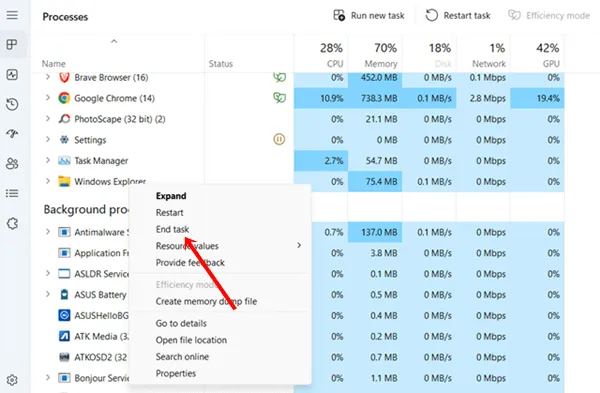
- Po to iš naujo paleiskite programą iš meniu Pradėti.
2. Paleiskite programą suderinamumo režimu
Viena iš dažniausiai pasitaikančių priežasčių, kodėl atsiranda klaida „Bloga modulio informacija nustojo veikti“, yra suderinamumo su programa problemos. Pabandykite paleisti programą, jei susiduriate su suderinamumo režimo problemomis. Štai kaip tai padaryti –
- Paspauskite „Windows“ klavišą ir ieškokite programos, su kuria susiduriate su problema. Pasirinkite programą ir spustelėkite Atidaryti failo vietą .
- Dešiniuoju pelės mygtuku spustelėkite vykdomąjį programos failą, tada spustelėkite parinktį Ypatybės .
- Eikite į skirtuką Suderinamumas ir pažymėkite parinktį „Vykdyti šią programą suderinamumo režimu“.
- Dabar spustelėkite išskleidžiamąjį meniu, esantį skiltyje „Suderinamumo režimas“ ir pasirinkite senesnę „Windows“ versiją (pvz., „Windows 7“ arba „Windows 8“).
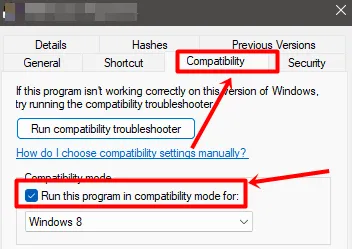
- Po to spustelėkite Taikyti ir tada Gerai .
3. Išjunkite viso ekrano optimizavimą
Kitas dalykas, kurį galite padaryti, yra išjungti viso ekrano optimizavimą. Daug kartų bloga modulio klaida gali atsirasti dėl programos optimizavimo viso ekrano režimu, o ją išjungus klaida turėtų būti ištaisyta.
- Spustelėkite piktogramą Pradėti ir įveskite programos pavadinimą su problemomis. Meniu Pradėti pasirinkite programą ir spustelėkite Atidaryti failo vietą .
- Dešiniuoju pelės mygtuku spustelėkite programos failą, tada spustelėkite Ypatybės .
- Ypatybių lange eikite į skirtuką Suderinamumas .
- Čia pažymėkite parinktį Išjungti viso ekrano optimizavimą .
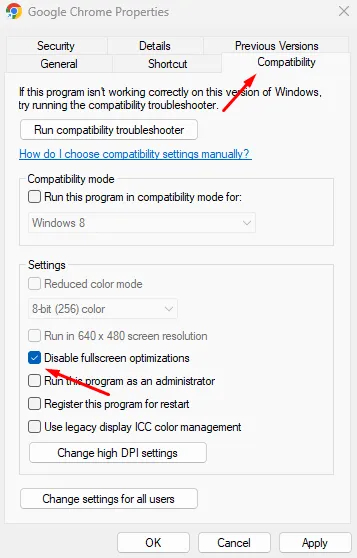
- Spustelėkite Taikyti ir tada Gerai , kad išsaugotumėte pakeitimus.
4. Atnaujinkite „Windows“.
„Windows“ naujinimai yra būtini, kad visos paslaugos ir funkcijos veiktų kuo puikiausiai. Jei naudojate pasenusią „Windows“ versiją, tai gali sukelti problemų vykdant programą, pvz., „Bad Module“ klaida. Pabandykite atnaujinti „Windows“, kad išspręstumėte šią problemą.
- Atidarykite „Nustatymų“ programą paspausdami „Windows + I“ klavišų kombinaciją.
- Spustelėkite skirtuką „Windows“ naujinimas , tada – Tikrinti, ar nėra naujinimų .
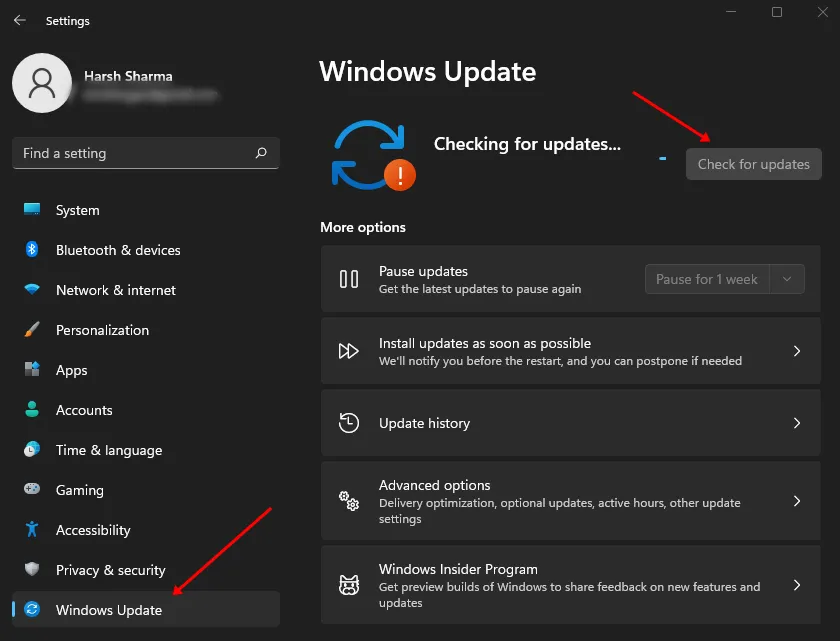
- Jūsų kompiuteris ieškos galimų naujinimų.
- Atsisiųskite ir įdiekite visus naujinimus, ypač kaupiamuosius.
5. Išjunkite „SysMain Service“.
„SysMain“ užima daug jūsų kompiuterio išteklių ir dažnai gali sukelti klaidą „Bad Module Info nustojo veikti“. Norėdami tai išspręsti, galite išjungti šią paslaugą savo sistemoje, atlikdami toliau nurodytus veiksmus.
- Paspauskite „Windows“ klavišą ir ieškokite Paslaugos . Paspauskite Enter , kad paleistumėte paslaugų programą.
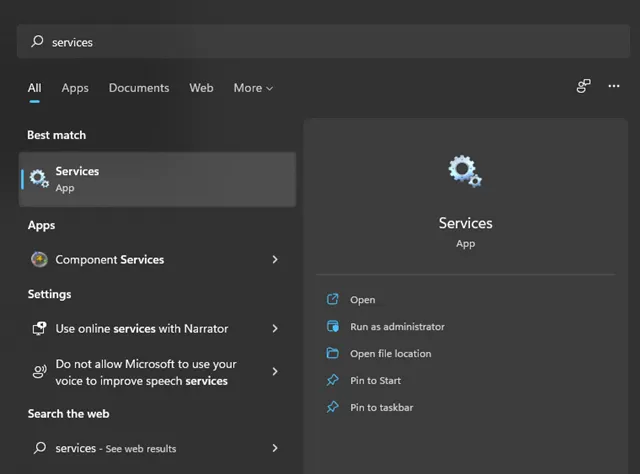
- Ieškokite SysMain paslaugos, dešiniuoju pelės mygtuku spustelėkite ją, tada spustelėkite Ypatybės .
- Pasirinkite paleisties tipą kaip Išjungtas .
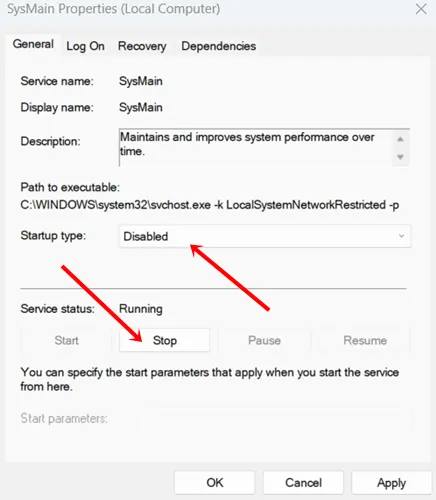
- Dabar spustelėkite mygtuką Sustabdyti , kad sustabdytumėte paslaugą.
- Spustelėkite Taikyti , tada Gerai , kad išsaugotumėte pakeitimus, tada galite uždaryti paslaugų langą.
7. Pašalinkite prieštaraujančias programas
Jei su šia problema susiduriate įdiegę tam tikrą programinę įrangą, greičiausiai ta programinė įranga prieštarauja sistemai ir sukelia šią problemą. Pabandykite pašalinti neseniai įdiegtą programą ir pažiūrėkite, ar tai išsprendžia problemą.
- Paspauskite Windows + I klavišų kombinaciją, kad paleistumėte nustatymus .
- Eikite į skirtuką Programos ir spustelėkite Programos ir funkcijos .
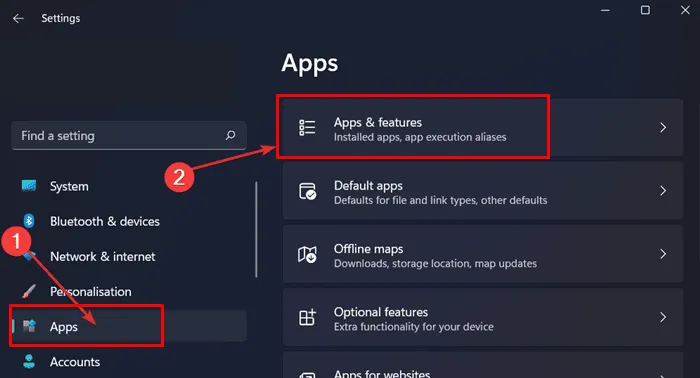
- Ieškokite neseniai įdiegtos programos.
- Spustelėkite šalia programos esančius tris taškus, tada – Pašalinti .
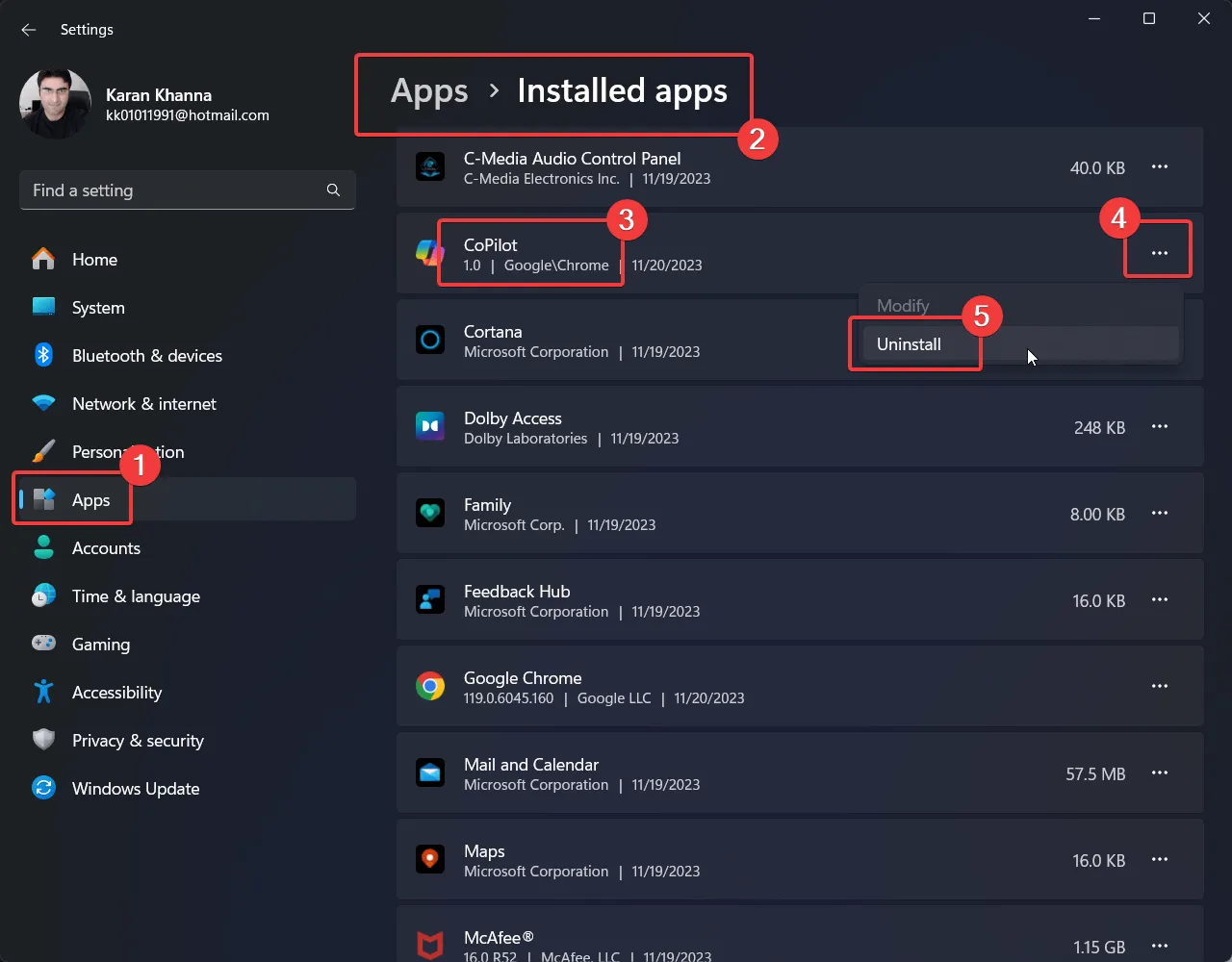
- Norėdami pašalinti naujinimą, spustelėkite mygtuką Pašalinti .
Apatinė eilutė
Įstrigo klaida „Bloga modulio informacija nustojo veikti“? Jei ir toliau gaunate šią klaidą, galite atlikti šiame straipsnyje nurodytus veiksmus, kad ją ištaisytumėte. Jei problema vis tiek neišspręsta atlikus aukščiau nurodytus veiksmus, paskutinę priemonę iš naujo nustatykite kompiuterį ir nustatykite jį iš naujo.




Parašykite komentarą